是不是对键盘输入厌烦了?那你可以试试语音输入。你可以按照下面的步骤打开Mac的语音输入功能。
Step 1. 点击屏幕左上角的图标,点击【系统偏好设置】。
在【系统偏好设置】中,点击【键盘】:
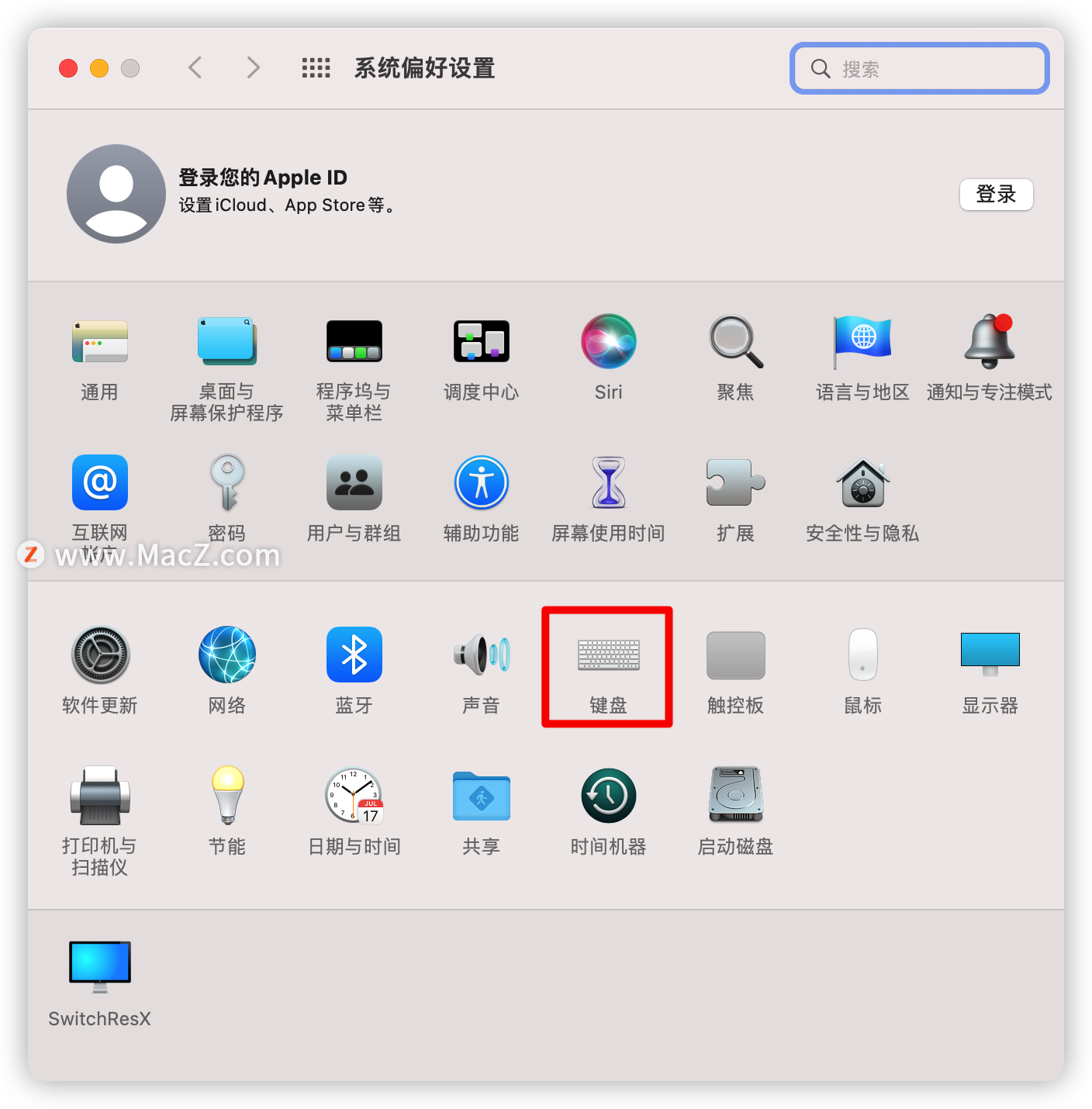
Step 2. 在【键盘】窗口中,点击【听写】。
Step 3. 系统默认的【听写】是关闭的。你只要点选中【打开】就可以了。
Step 4. 选择你的输入【语言】。点击【语言】右边的选项框:
Mac电脑如何使用缩放功能?
mac电脑自带放大缩小辅助功能,本次讲解如何设置调用。
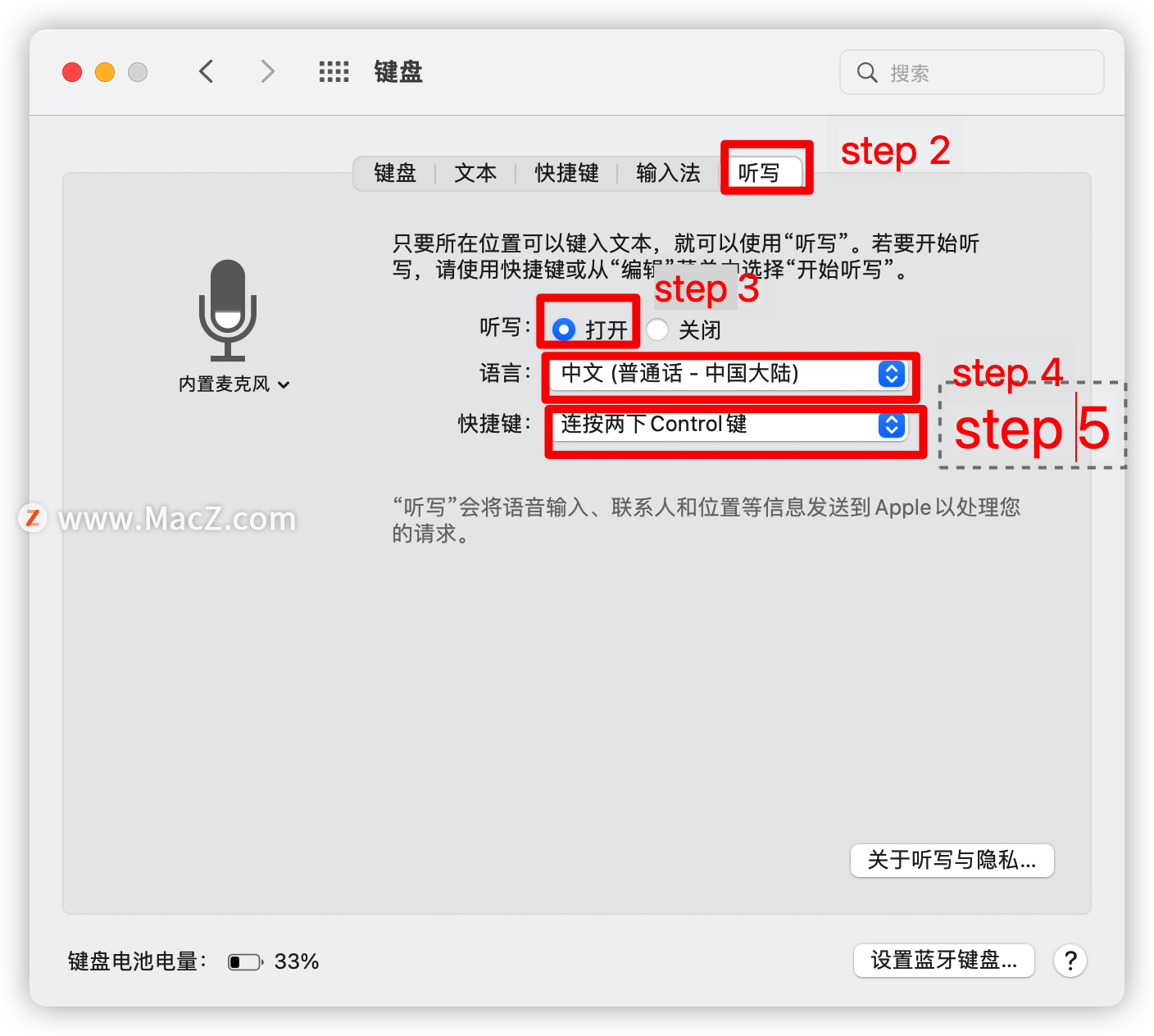
在弹出的对话窗口中,选择你习惯的输入语言,例如:【中文(普通话)-中国大陆】。然后点击【好】。

Step 5. 【快捷键】可以选默认的【连按两下control 键】。
窗口左侧有个内置麦克风图标,你可以讲话试试看,图标内的音柱应该随着你的语音上下跳动。
好了,关闭【键盘】偏好设置。打开一个文本编辑器或Word,将鼠标在编辑窗口点一下,连按两下【Fn】键,在编辑窗口的旁边会出现一个麦克风图标。随着你的语音,编辑窗口中就出现对应的文字。是不是很爽啊!
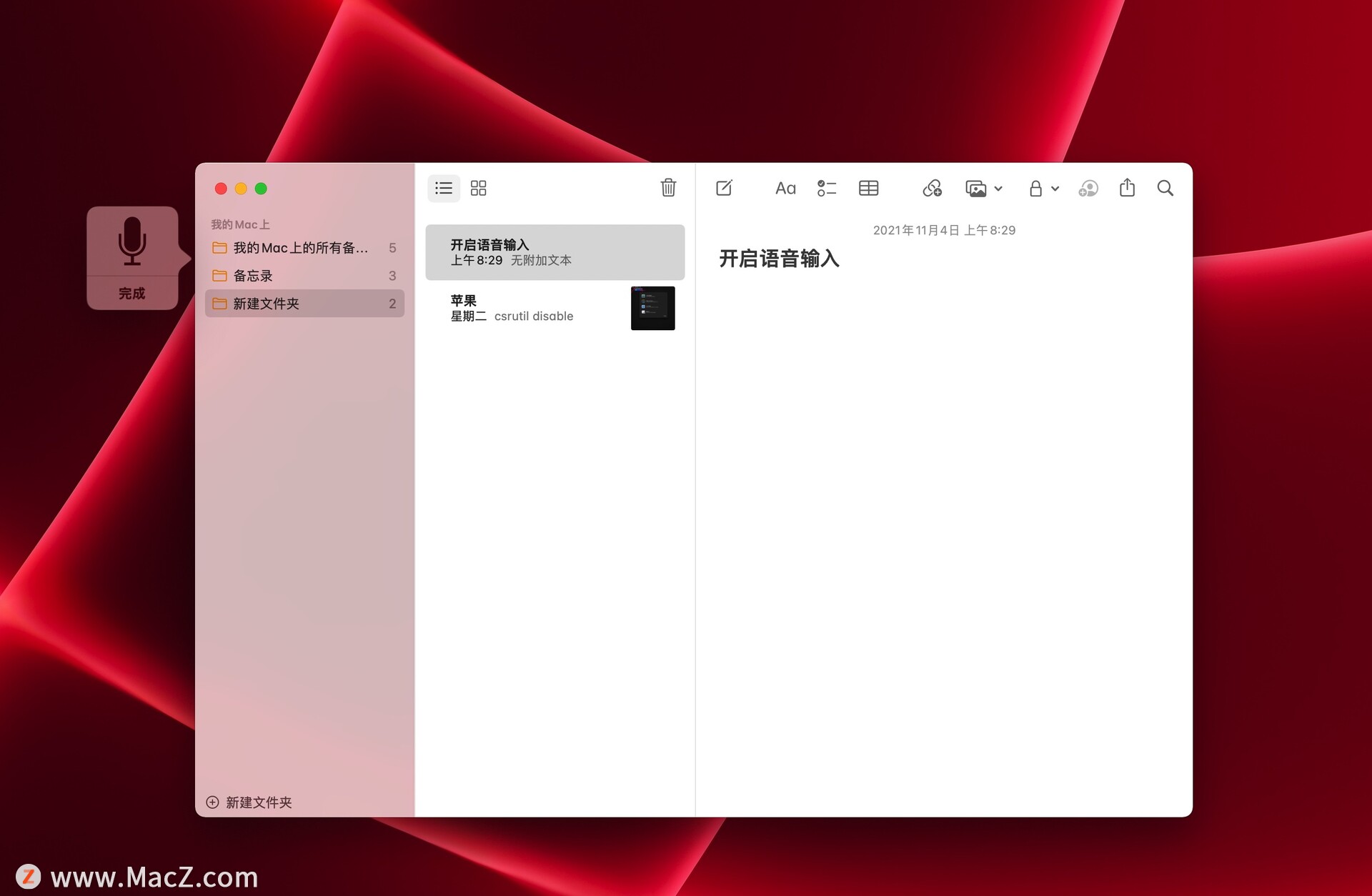
以上就是在Mac中如何启用语音输入功能?的全部内容啦!想进一步学习,不妨来我们 ,这个网站,更多Mac设置及使用技巧的教程,还有超多超全的Mac软件可以下载。我们下期见!
Mac新手使用技巧——Mac电脑如何添加打印机
在工作中我们经常需要用打印机来打印文件,但是对于刚刚使用Mac电脑的小伙伴有的不会在Mac电脑上添加打印机,接下来我们一起来看看Mac电脑如何添加打印机吧。


